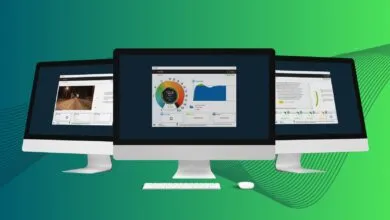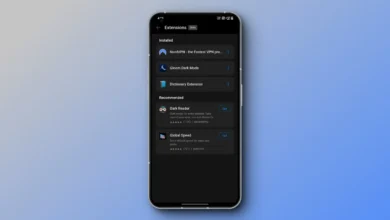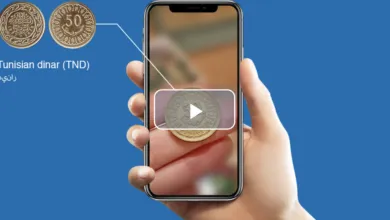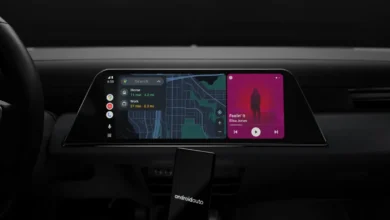Cómo transferir WhatsApp de Android a iPhone 14

Cuando compramos por primera vez un smartphone con sistema operativo iOS, pero venimos de un teléfono Android, aquí comienza una verdadera odisea al momento de transferir todos nuestros archivos personales, sobre todo los datos y chats que tengamos en las aplicaciones de mensajería. Un claro ejemplo de ello es la posibilidad de tener la oportunidad de transferir WhatsApp de Android a iPhone 14, esto es posible gracias a la aplicación oficial Move to iOS, pero en muchas ocasiones esta presenta problemas que hace que la transferencia sea abrumadora.
Recientemente, WhatsApp lanzó un método oficial para ayudar a los usuarios a mover todos los chats tanto grupales como personales de Android a iPhone utilizando la aplicación Move to iOS, pero este proceso ha presentado muchos inconvenientes, por lo que no es un procedimiento cien por ciento seguro ni mucho menos estable.
¿Move to iOS funciona para WhatsApp?

Antes que nada debemos saber que Move to iOS es una aplicación que permite transferir archivos y gran parte de los datos de nuestro dispositivo Android a iPhone 14 o iPad. Apple promete que este proceso es fácil y sencillo de usar, pero a pesar de ser una buena herramienta su funcionamiento deja mucho que desear, y no lo digo yo, sino los cientos de comentarios negativos que tiene la aplicación, así que hay mejores alternativas que hacen el mismo procedimiento mucho mejor.
Esta aplicación tiene como objetivo trasladar toda la información que tengas almacenada en un dispositivo Android a un dispositivo iOS, pero no está lista para migrar mensajes de WhatsApp de manera efectiva y correcta. Hay muchos inconvenientes de usar esta aplicación para transferir chats de WhatsApp, por lo que se recomienda hacer uso de una herramienta dedicada para este trabajo, pero antes de compartir nuestras recomendaciones, vamos a mencionar algunos inconvenientes con los que te encontrarás al momento de transferir chat de WhatsApp de Android a iOS.
- Move to iOS no se puede comunicar con el dispositivo
- Hay error al momento de migrar datos de Android a iOS
- No llega el código para iniciar la transferencia
- La transferencia se detiene automáticamente
- La transferencia es lenta
- Durante el proceso de transferencia se desconecta del Wi-Fi
- La aplicación no puede conectar los dispositivos
- La transferencia se interrumpe durante el proceso
¿Cómo migrar datos de WhatsApp desde Android a iPhone 14 usando Move to iOS?

Si te preguntas ¿la aplicación Move to iOS transfiere WhatsApp? La respuesta es que sí, aunque el proceso suele ser más complicado que con una herramienta dedicada. Pero de que se puede es real, solo debes seguir el procedimiento al pie de la letra para tener una transferencia de tus chats exitosa. Es importante señalar que durante la transferencia se migrarán la foto de perfil, los chats individuales, los chats grupales, todo el historial de chat, los medios y la configuración. Sin embargo, el historial de llamadas no entra en los datos que se pueden migrar. A continuación, puedes ver el paso a paso para migrar WhatsApp de Android a iOS:
- Lo primero que debes hacer es descargar en tu teléfono Android la aplicación Move to iOS y posteriormente abrirla. Tendrás que seguir las indicaciones en pantalla.
- Ahora se mostrará un código en el iPhone, este lo tendrás que introducir en tu teléfono Android cuando se te solicite.
- En este paso tienes que seleccionar la opción ‘Continuar’.
- Deberás seleccionar WhatsApp en la pantalla Transferir datos.
- Ahora debes tocar en ‘Comenzar’ en tu móvil Android y esperar a que la aplicación WhatsApp prepare los datos necesarios para la exportación.
- Toca en ‘Siguiente’ para volver a la aplicación Move to iOS.
- En este paso deberás seleccionar ‘Continuar’ para transferir los datos de Android a iOS y esperar a que Move to iOS complete la migración.
- Toca instalar la última versión de WhatsApp desde la tienda de aplicaciones App Store
- Tendrás que abrir WhatsApp e iniciar sesión con el mismo número de teléfono que tenías en el dispositivo anterior.
- Seleccionar ‘Iniciar’, aceptar los términos y completar el proceso.
- Aquí deberías de haber terminado de activar tu dispositivo y tener todos tus chats anteriores.
Es importante señalar que todos los datos se mantendrán en el dispositivo Android, por lo que es necesario eliminar la aplicación y todos los residuos de datos que hayan quedado. También es necesario que ambos teléfonos estén conectados a la misma red Wi-Fi, de lo contrario el procedimiento fallará y no habrá más opción que comenzar nuevamente con los pasos anteriores.
¿WhatsApp no aparece en Move to iOS? ¡Aquí está la solución!

Hay cientos de reportes de usuarios que han realizado el procedimiento donde indican que WhatsApp no apareció en Move to iOS durante el proceso de transferencia, por lo que hay varias personas que están acudiendo a otros métodos que cuentan con una solución definitiva. Aquí es donde se preguntan si realmente ¿Move to iOS funciona para WhatsApp? Hay ocasiones en las que la app de mensajería no se muestra, las cuales puede ser por la siguiente razón:
- Estás haciendo uso de una versión beta de WhatsApp.
- Estás transfiriendo tus datos con un número de teléfono diferente.
- Tu iPhone 14 no es nuevo de fábrica o no lo restableciste a la configuración de fábrica.
- Alguno de los teléfonos no está conectado a la corriente o se descargó durante el proceso.
- Estas usando un iPhone con una versión inferior a iOS 15.5.
- Tu teléfono Android está ejecutando una versión inferior a Android 5.
Para que estos problemas no sigan ocurriendo te recomendamos usar iCareFone Transferencia WhatsApp para pasar a iOS WhatsApp, una herramienta dedicada para transferir chat de WhatsApp de Android a iPhone 14 de manera fácil y sencilla. Este programa es completamente compatible con Windows y macOS, y lo mejor de todo es que es gratuito, además de que no cuenta con anuncios publicitarios, los cuales llegan a ser molestos en otros programas similares.
Para usar iCareFone Transferencia WhatsApp de manera correcta deberás seguir al pie de la letra el procedimiento, ya que de lo contrario tu dispositivo podría sufrir daños irreversibles. Además, seguir las instrucciones te asegurará que todos tus datos e historial de WhatsApp se migren de un dispositivo a otro sin fallas ni contratiempos.
¿Cómo migrar chats de WhatsApp de Android a iOS con iCareFone Transferencia WhatsApp?
Paso 1:
- Descargar e instalar iCareFone WhatsApp Transferencia.

- Si tienes un teléfono Samsung es probable que debas habilitar la depuración USB.

- Aparecerá una ventana emergente donde debes seleccionar ‘Continuar’ para seguir el procedimiento.

Paso 2:
- En este paso tienes que hacer una copia de seguridad de los datos de WhatsApp en tu dispositivo de origen. Una vez hecho solo tienes que hacer clic en “Continuar”.

- El programa comenzará a hacer lo suyo, por lo que debes esperar a que el proceso finalice.

Paso 3:
- Ahora, es necesario verificar la cuenta de WhatsApp desde la cuenta de origen para mantener seguros los datos.

- Tienes que proporcionar el código del país y el número de teléfono.

- Después de ingresar la información aparecerá una ventana emergente para notificar que puedes recibir un código de verificación de WhatsApp en tu teléfono de origen, en este caso en tu Android. Para ello haga clic en “Continuar”.

- Cuando tengas tu código de verificación de 6 digitos debes introducirlo en el programa y dar a “Verificar”.
Paso 4:
- Debes generar los datos en el iPhone 14 una vez que la verificación haya sido realizada.

- Es importante que antes de restaurar los datos asegúrate de haber iniciado sesión en WhatsApp en el iPhone 14, ya que si no lo haces los datos no serán visibles. Una vez que tengas en cuenta lo anterior, selecciona “Iniciar sesión”.

Paso 5:
- En este paso es necesario restaurar la copia de seguridad WhatsApp en el iPhone 14. Para ello se te pedirá que desactives “Buscar mi iPhone”, seguir las instrucciones en pantalla y continuar.

- El programa comenzará a restaurar los datos en el iPhone 14. Podrá tardar algunos minutos en finalizar, pero esto dependerá del tamaño de los datos a restaurar.

- Cuando el proceso haya terminado tu iPhone 14 se reiniciará, y ahora deberías tener todos tus datos de WhatsApp.

iCareFone Transferencia WhatsApp es una de las herramientas más completas y dedicadas para transferir chat de WhatsApp de Android a iOS y viceversa, que no da los mismos errores que Move to iOS, sino que funciona mucho mejor. Con este programa podrás gestionar todos los archivos, imágenes, videos, historial de chats y cualquier otro documento importante de un dispositivo a otro.
Entre las ventajas de usar el programa es que puedes migrar o transferir tus chats sin restablecer de fábrica tu teléfono, ofrece una alta tasa de éxito, que es del 99 %, el tiempo de la transferencia es de solo 10 minutos, pero esto dependerá del hardware de tu PC. Además, es perfecto para transferir todos los datos o archivos de WhatsApp y lo más importante de todo, es compatible con todas las versiones de WhatsApp. Sin duda alguna esta es la mejor herramienta disponible para transferir WhatsApp de iPhone 14 a Android.